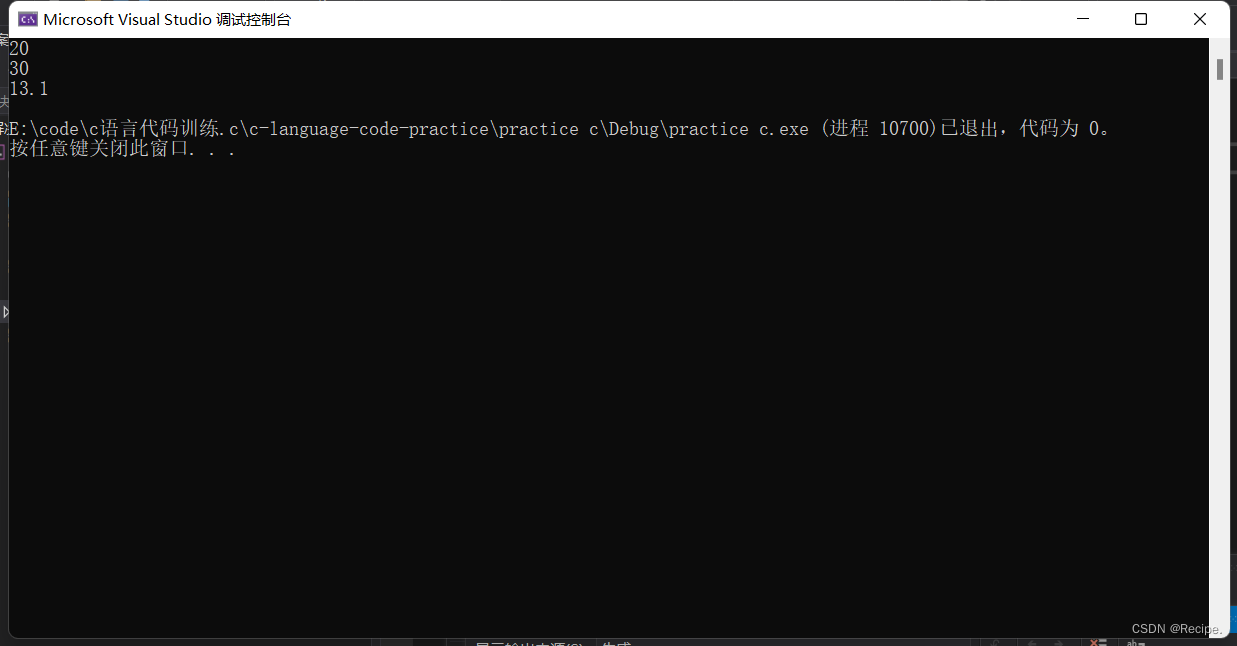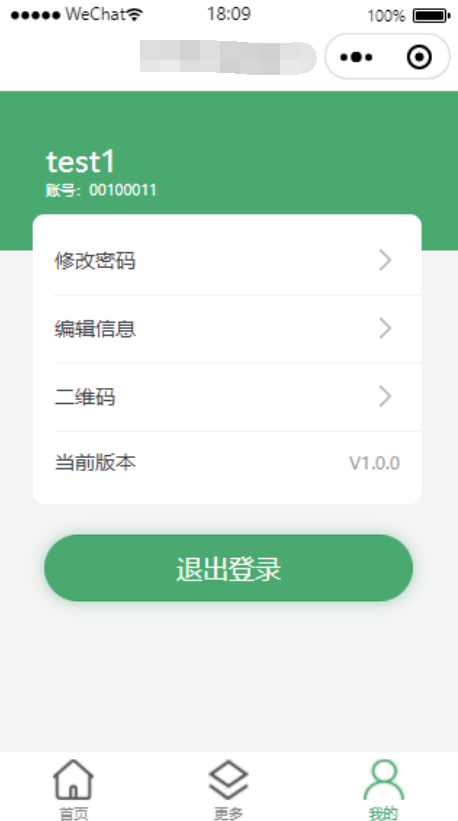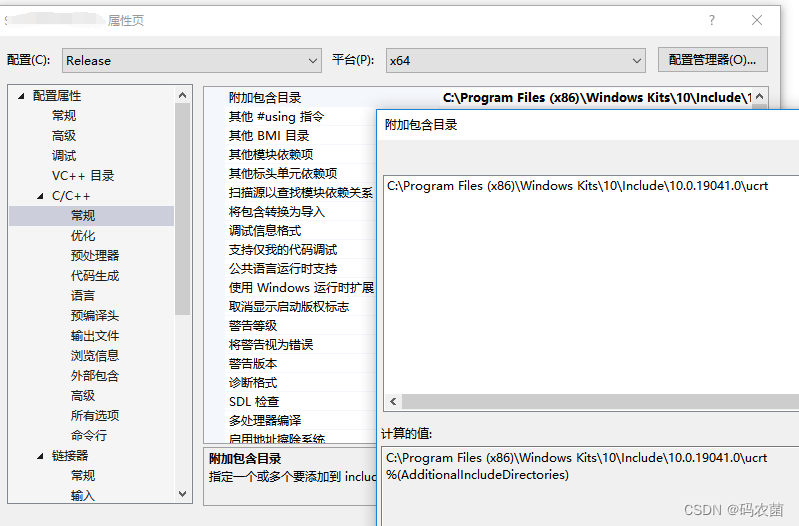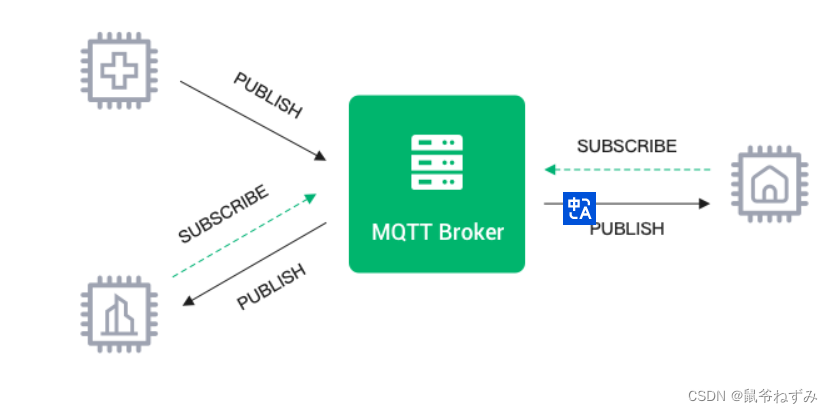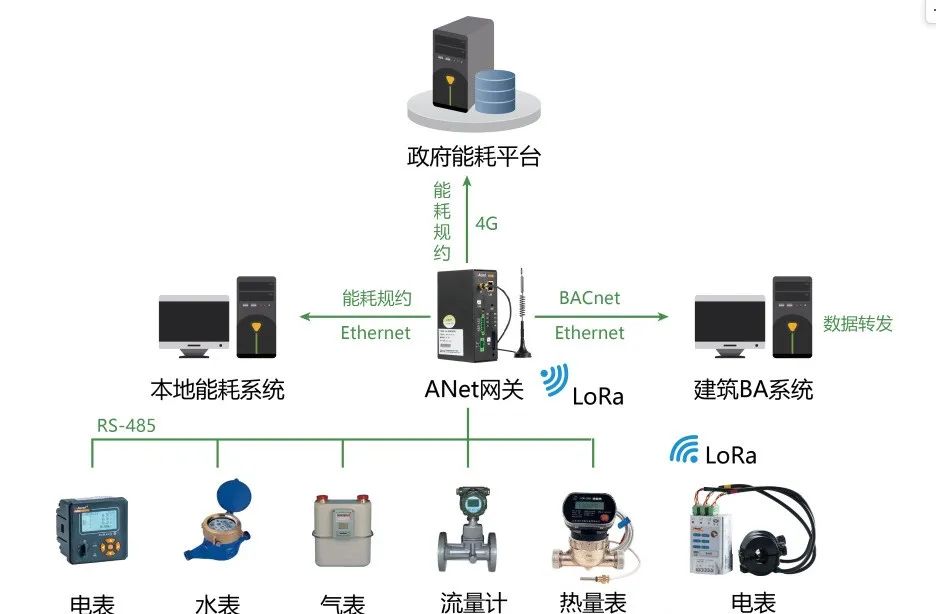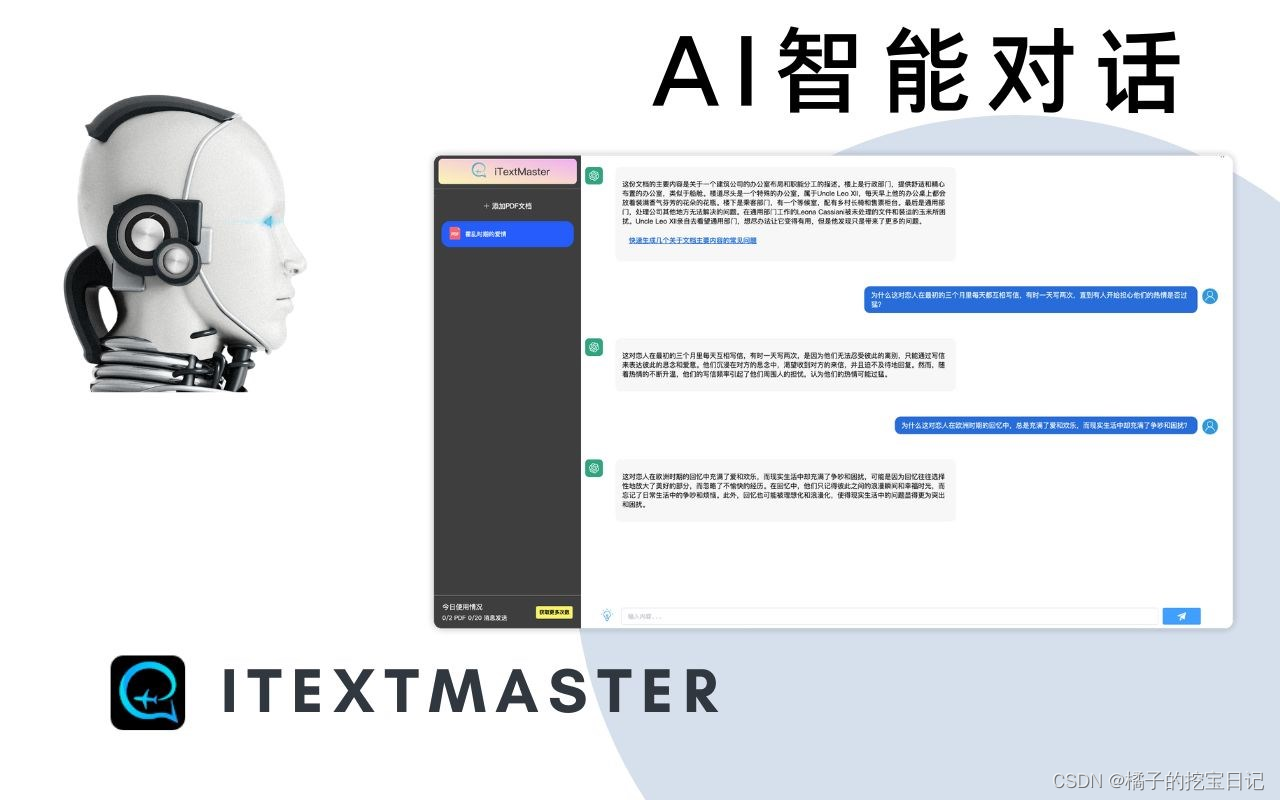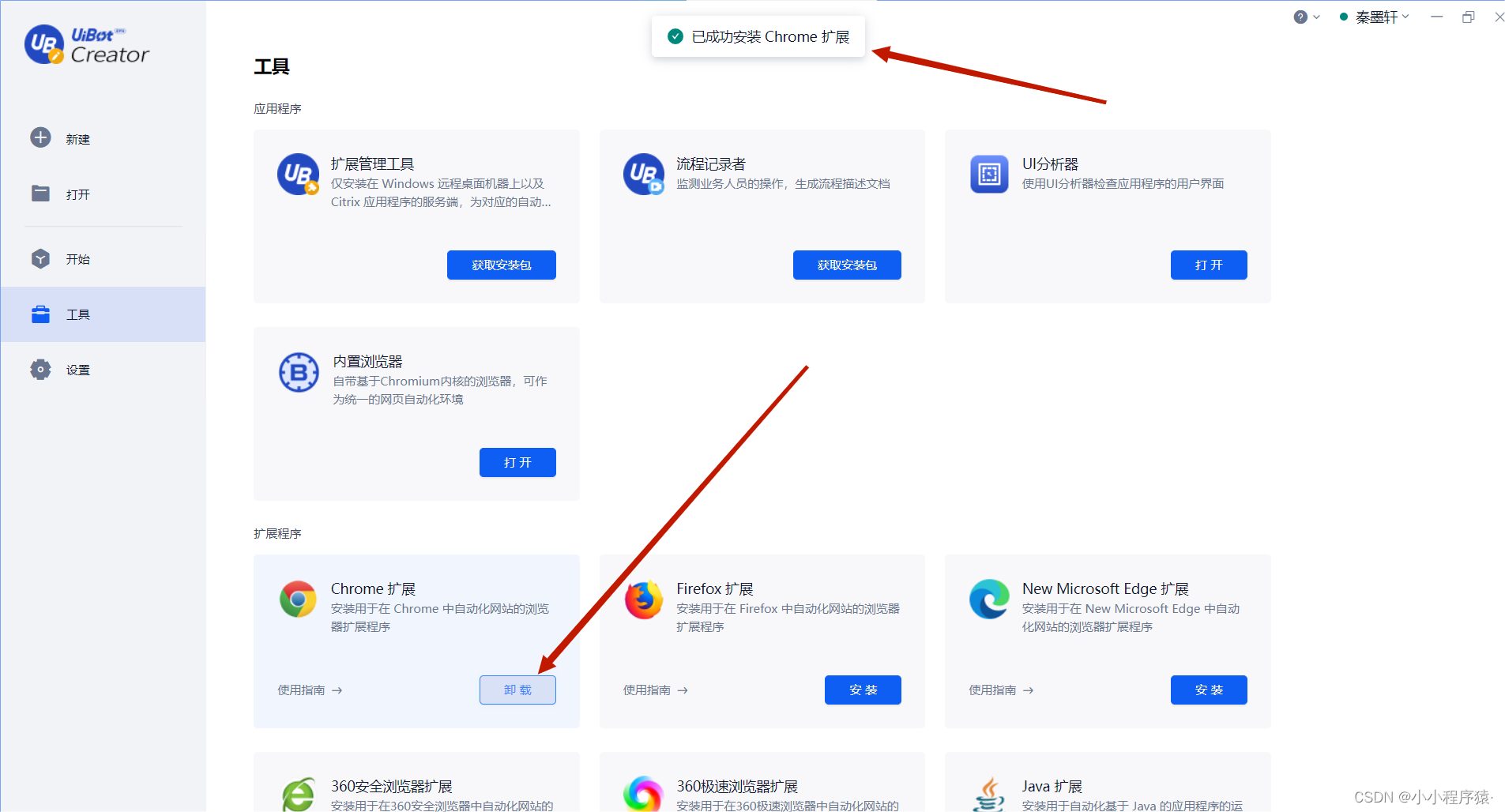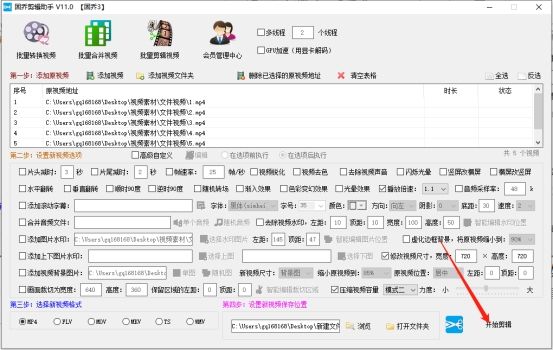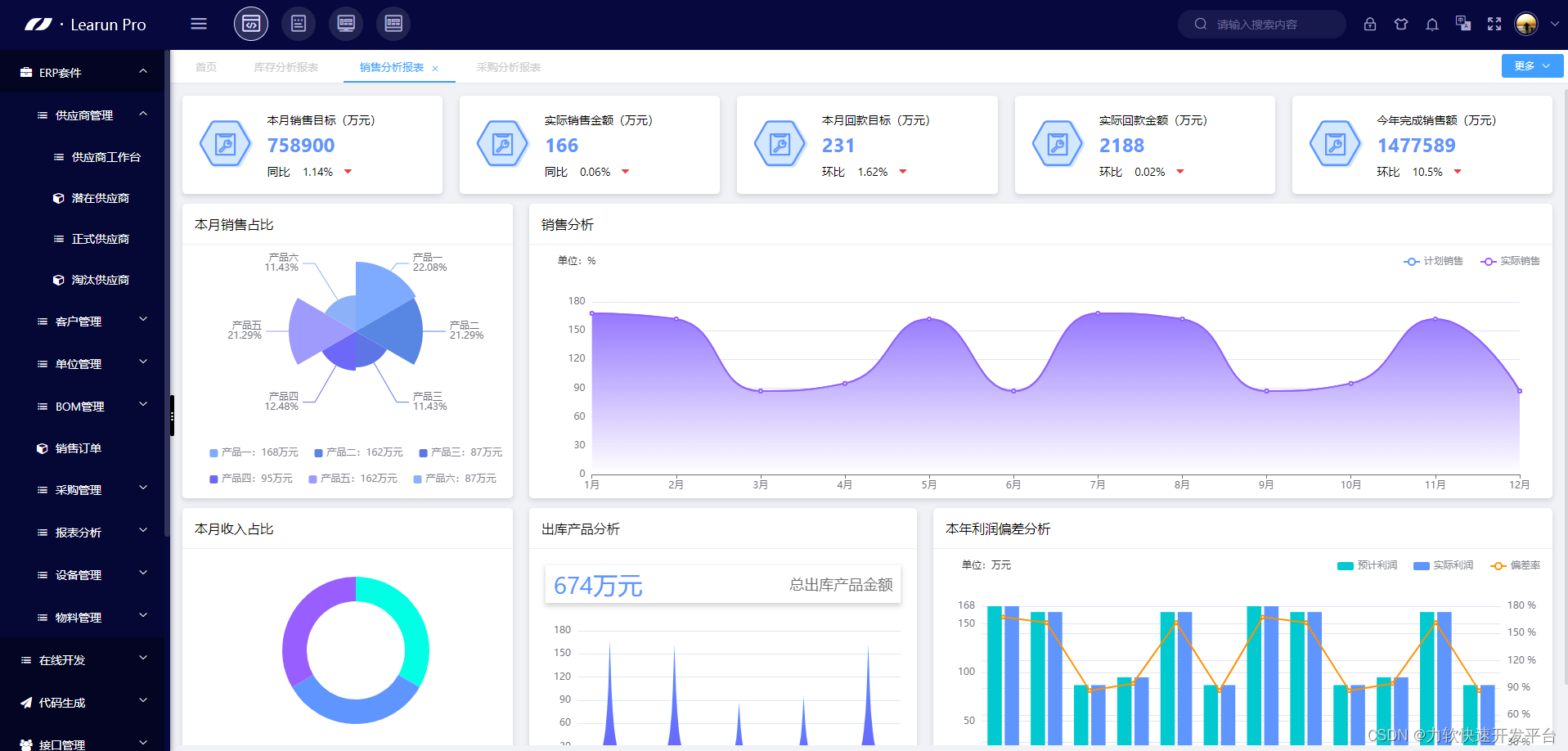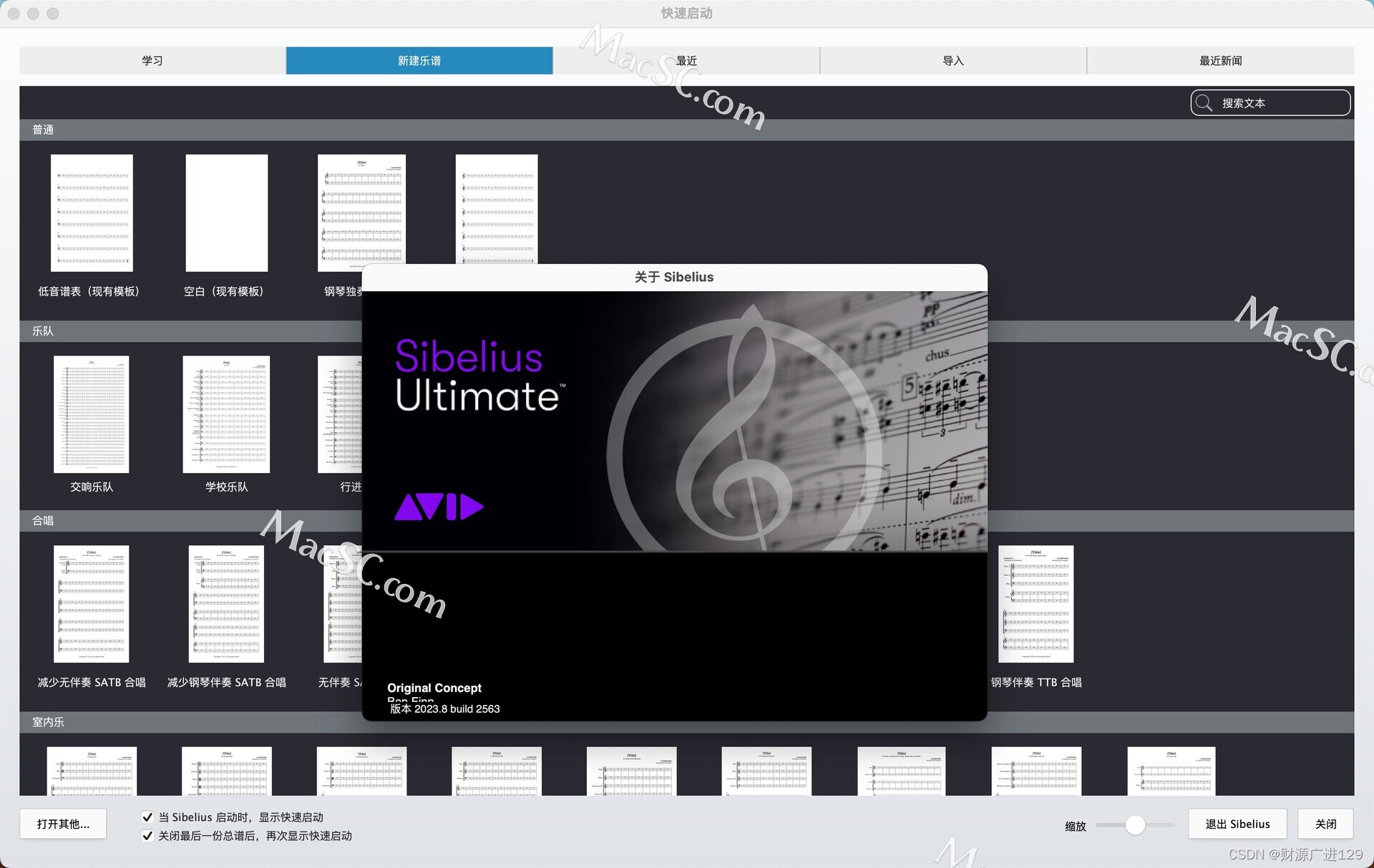PO模式
Page Object(简称PO)模式,是Selenium实战中最为流行,并且是自动化测试中最为熟悉和推崇的一种设计模式。在设计自动化测试时,把页面元素和元素的操作方法按照页面抽象出来,分离成一定的对象,然后再进行组织。
做web自动化最头疼的一个问题,莫过于页面变化了,如果没有使用PO设计模式,页面一变化就意味着之前的元素定位甚至元素的操作方法不能用了,需要重新修改。
你需要一个一个从测试脚本中把需要修改的元素定位方式、元素的操作方法找出来,然后一一地修改。这样的自动化脚本不但繁琐,维护成本也极高。
而page object模式就可以很好地解决这个问题,优点:
- 减少代码冗余;
- 业务和实现分离;
- 降低维护成本;
那到底什么是Page Object模式,见名知意,就是页面对象,在实际自动化测试中,一般对脚本分为三层:
- 对象层: 用于存放页面元素定位
- 逻辑层: 用于存放一些封装好的功能用例模块
- 业务层: 用于存放我们真正的测试用例的操作部分
除了以上三层,还有一个基础层,基础层主要是针对selenium的一些常用方法,根据实际业务需要进行二次封装,如点击、输入等操作加入一些等待、日志输入、截图等操作,方便以后查看脚本的运行情况及问题排查。
同时,我也准备了一份软件测试视频教程(含接口、自动化、性能等),需要的可以直接在下方观看,或者直接关注VX公众号:互联网杂货铺,免费领取
软件测试视频教程观看处:
字节大佬教你逼自己如何在15天内掌握自动化测试(接口自动化/APP自动化/Web自动化/性能测试),内含项目实战
基础层
基础层类名一般命名为BasePage,后续的对象层操作元素时都继承这个基础类,下面以点击、输入为例:
# basepage.py
import os
import time
import datetime
from selenium.webdriver.remote.webdriver import WebDriver
from selenium.webdriver.support.wait import WebDriverWait
from selenium.webdriver.support import expected_conditions as EC
from common.logging import log
from common.constant import IMG_DIR
class BasePage:
def __init__(self, driver: WebDriver):
self.driver = driver
def wait_ele_visible(self, loc, img_desc, timeout=20, frequency=0.5):
"""等待元素可见"""
try:
WebDriverWait(self.driver, timeout, frequency).until(EC.visibility_of_element_located(loc))
log.info("等待:{} - 元素{}可见成功。".format(img_desc, loc))
except:
log.exception("等待:{} - 元素{}可见失败!".format(img_desc, loc))
self.save_img(img_desc)
raise
def get_element(self, loc, img_desc):
"""查找元素"""
try:
ele = self.driver.find_element(*loc)
except:
log.exception("查找:{} - 元素{}失败!".format(img_desc, loc))
self.save_img(img_desc)
raise
else:
log.info("查找:{} - 元素{}成功".format(img_desc, loc))
return ele
def click_element(self, loc, img_desc, timeout=20, frequency=0.5):
"""点击元素"""
self.wait_ele_visible(loc, img_desc, timeout, frequency)
ele = self.get_element(loc, img_desc)
try:
ele.click()
log.info("点击:{} - 元素{}成功".format(img_desc, loc))
except:
log.exception("点击:{} - 元素{}失败!".format(img_desc, loc))
self.save_img(img_desc)
raise
def input_text(self, loc, value, img_desc, timeout=20, frequency=0.5):
"""在元素中输入文本"""
self.wait_ele_visible(loc, img_desc, timeout, frequency)
ele = self.get_element(loc, img_desc)
try:
ele.send_keys(value)
log.info("输入:在{} - 元素{}输入文本值({})成功".format(img_desc, loc, value))
except:
log.exception("输入:在{} - 元素{}输入文本值({})失败!".format(img_desc, loc, value))
self.save_img(img_desc)
raise
def save_img(self, img_description):
"""保存异常截图"""
now = time.strftime("%Y-%m-%d %H-%M-%S ", time.localtime())
img_path = os.path.join(IMG_DIR, now + img_description + '.png')
try:
self.driver.save_screenshot(img_path)
except:
log.exception("异常截图失败!")
else:
log.info("异常截图成功,截图存放在{}".format(img_path))
以点击click_element()为例,这里二次封装时加入了等待操作、日志输入、异常截图,后面点击元素时就直接调用click_element()就可以一步到位,不需要再考虑等待、日志、异常的情况,这里都已经处理好了。
虽然在初期写基础页面会比较耗时,但只要基础打好,在后续维护工作中会轻松很多。以上只是一个示例,可以根据自己的实际需要进行优化。
对象层及逻辑层
对象层存放页面元素定位,逻辑层存放元素操作方法(页面功能),元素定位可以根据实际需要,可以单独放在一个模块来维护,也可以存放在excel中进行集中管理;
下面演示的是元素定位和元素操作方法都存放到一个模块中,一个页面一个模块,后续页面元素发生变化,只需要修改在这个模块中修改对应的定位表达式或者操作方法即可。
演示以百度首页为例:
# baidu_page.py
from selenium.webdriver.common.by import By
from common.basepage import BasePage
class LoginPage(BasePage):
login_btn = (By.XPATH, '//div[@id="u1"]//a[@name="tj_login"]') # 登录按钮
username_login_btn = (By.ID, 'TANGRAM__PSP_11__footerULoginBtn') # 用户名登录按钮
user_input = (By.ID, 'TANGRAM__PSP_11__userName') # 用户信息输入框
pwd_input = (By.ID, 'TANGRAM__PSP_11__password') # 密码输入框
login_submit = (By.ID, 'TANGRAM__PSP_11__submit') # 登录提交按钮
def login(self, user, pwd):
"""
百度用户名登录
:param user: 手机/邮箱/用户名
:param pwd: 密码
:return:
"""
self.click_element(self.login_btn, '百度-登录')
self.click_element(self.username_login_btn, '百度登录-用户名登录')
self.input_text(self.user_input, user, '用户名登录-手机/邮箱/用户名')
self.input_text(self.pwd_input, pwd, '用户名登录-密码')
self.click_element(self.login_submit, '用户名登录-登录')
业务层
用于存放真正的测试用例操作,这里不会出现元素定位、页面功能,所有操作都是直接调用逻辑层的。
测试用例 = 测试对象的功能 + 测试数据,下面以百度登录为例(用于演示,简略写的):
import unittest
import pytest
import ddt
from selenium import webdriver
from PageObjects.baidu_login_page import LoginPage
from testdatas import common_datas as com_d
from testdatas import login_data as lo_d
from common.logging import log
@ddt.ddt
class TestLogin(unittest.TestCase):
def setUp(self):
log.info("-------用例前置工作:打开浏览器--------")
self.driver = webdriver.Chrome()
self.driver.get(com_d.baidu_url)
self.driver.maximize_window()
def tearDown(self):
self.driver.quit()
log.info("-------用例后置工作:关闭浏览器--------")
@pytest.mark.smoke
def test_login_success(self):
# 用例:登录页的登录功能
# 步骤
LoginPage(self.driver).login(lo_d.success_data['user'], lo_d.success_data['pwd'])
# 断言.....
运行结果:
Testing started at 11:50 ...
C:\software\python\python.exe "C:\Program Files\JetBrains\PyCharm Community Edition 2019.1.3\helpers\pycharm\_jb_unittest_runner.py" --path D:/learn/test/testcases/test_baidu_login.py
Launching unittests with arguments python -m unittest D:/learn/test/testcases/test_baidu_login.py in D:\learn\test\testcases
Process finished with exit code 0
2021-03-14 11:50:47,238-【test_baidu_login.py-->line:27】-INFO:-------用例前置工作:打开浏览器--------
2021-03-14 11:50:51,327-【basepage.py-->line:38】-INFO:等待:百度-登录 - 元素('xpath', '//div[@id="u1"]//a[@name="tj_login"]')可见成功,耗时0:00:00.056843秒
2021-03-14 11:50:51,339-【basepage.py-->line:77】-INFO:查找:百度-登录 - 元素('xpath', '//div[@id="u1"]//a[@name="tj_login"]')成功
2021-03-14 11:50:51,414-【basepage.py-->line:86】-INFO:点击:百度-登录 - 元素('xpath', '//div[@id="u1"]//a[@name="tj_login"]')成功
2021-03-14 11:50:53,463-【basepage.py-->line:38】-INFO:等待:百度登录-用户名登录 - 元素('id', 'TANGRAM__PSP_11__footerULoginBtn')可见成功,耗时0:00:02.048293秒
2021-03-14 11:50:53,474-【basepage.py-->line:77】-INFO:查找:百度登录-用户名登录 - 元素('id', 'TANGRAM__PSP_11__footerULoginBtn')成功
2021-03-14 11:50:53,535-【basepage.py-->line:86】-INFO:点击:百度登录-用户名登录 - 元素('id', 'TANGRAM__PSP_11__footerULoginBtn')成功
2021-03-14 11:50:53,576-【basepage.py-->line:38】-INFO:等待:用户名登录-手机/邮箱/用户名 - 元素('id', 'TANGRAM__PSP_11__userName')可见成功,耗时0:00:00.040890秒
2021-03-14 11:50:53,584-【basepage.py-->line:77】-INFO:查找:用户名登录-手机/邮箱/用户名 - 元素('id', 'TANGRAM__PSP_11__userName')成功
2021-03-14 11:50:53,714-【basepage.py-->line:98】-INFO:输入:在用户名登录-手机/邮箱/用户名 - 元素('id', 'TANGRAM__PSP_11__userName')输入文本值(15692004245)成功
2021-03-14 11:50:53,759-【basepage.py-->line:38】-INFO:等待:用户名登录-密码 - 元素('id', 'TANGRAM__PSP_11__password')可见成功,耗时0:00:00.043882秒
2021-03-14 11:50:53,771-【basepage.py-->line:77】-INFO:查找:用户名登录-密码 - 元素('id', 'TANGRAM__PSP_11__password')成功
2021-03-14 11:50:53,925-【basepage.py-->line:98】-INFO:输入:在用户名登录-密码 - 元素('id', 'TANGRAM__PSP_11__password')输入文本值(phang0209)成功
2021-03-14 11:50:53,958-【basepage.py-->line:38】-INFO:等待:用户名登录-登录 - 元素('id', 'TANGRAM__PSP_11__submit')可见成功,耗时0:00:00.031914秒
2021-03-14 11:50:53,969-【basepage.py-->line:77】-INFO:查找:用户名登录-登录 - 元素('id', 'TANGRAM__PSP_11__submit')成功
2021-03-14 11:50:54,051-【basepage.py-->line:86】-INFO:点击:用户名登录-登录 - 元素('id', 'TANGRAM__PSP_11__submit')成功
2021-03-14 11:50:56,426-【test_baidu_login.py-->line:35】-INFO:-------用例后置工作:关闭浏览器--------
Ran 1 test in 9.191s
OK
从输出日志来看,每一步操作都清晰可见,出现问题也能快速定位,这些都可以根据实际需要来优化。
文章总结
PS:这里分享一套软件测试的自学教程合集。对于在测试行业发展的小伙伴们来说应该会很有帮助。除了基础入门的资源,博主也收集不少进阶自动化的资源,从理论到实战,知行合一才能真正的掌握。全套内容已经打包到网盘,内容总量接近500个G。如需要软件测试学习资料,关注公众号(互联网杂货铺),后台回复1,整理不易,给个关注点个赞吧,谢谢各位大佬!
☑ 240集-零基础到精通全套视频课程
☑ [课件+源码]-完整配套的教程
☑ 18套-测试实战项目源码
☑ 37套-测试工具软件包
☑ 268道-真实面试题
☑ 200个模板-面试简历模板、测试方案模板、软件测试报告模板、测试分析模版、测试计划模板、性能测试报告、性能测试报告、性能测试脚本用例模板(信息完整)
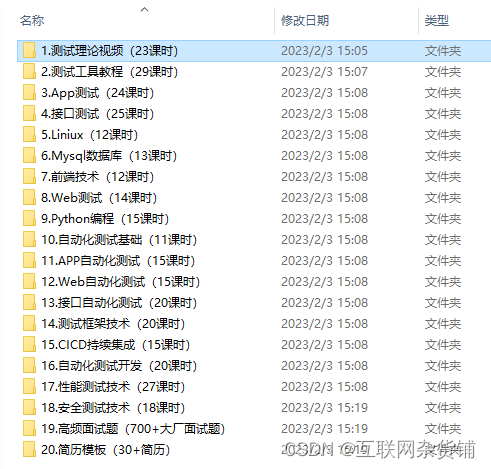
这些资料,对于做【软件测试】的朋友来说应该是最全面最完整的备战仓库,这个仓库也陪伴我走过了最艰难的路程,希望也能帮助到你!凡事要趁早,特别是技术行业,一定要提升技术功底。